3D-modellene kan i sjeldne tilfeller feilaktig fremstå som om de har en sjakkbrettlignende tekstur. Dette skyldes et problem med grafikkdriveren. Heldigvis kan dette forhåpentligvis løses ved å oppgradere driveren.
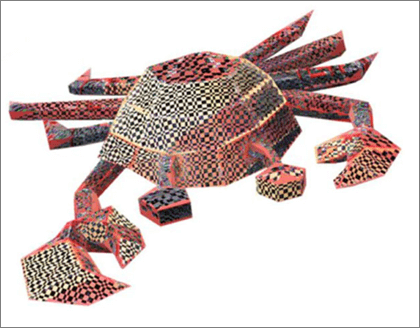
Hvis du leter etter informasjon om hvordan du setter inn eller bruker 3D-modeller i Office 2016 for Windows, kan du se Bli kreativ med 3D-modeller.
Oppdatere grafikkdriveren
Følg disse enkle trinnene for å installere den nyeste grafikkdriveren for PC-en.
-
Klikk på Start-knappen

-
Skriv inn Enhetsbehandling, og trykk deretter på ENTER.
-
Klikk på pilen ved siden av Skjermkort, høyreklikk deretter på grafikkortet som er oppført, og velg Egenskaper.
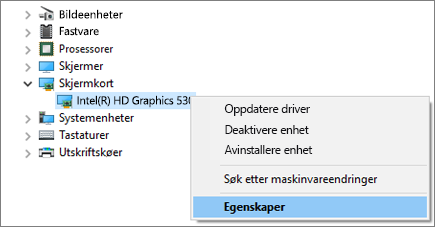
-
Velg Driver-fanen, og klikk deretter på Oppdater driver.
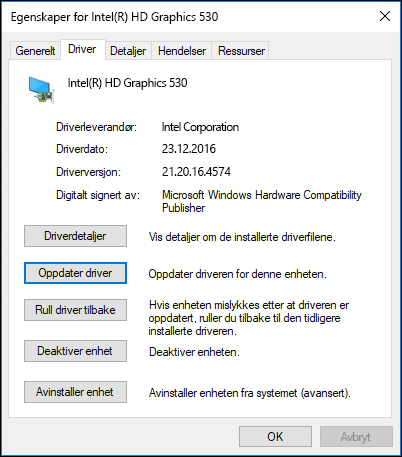
-
Velg Søk automatisk etter oppdatert driverprogramvare, slik at datamaskinen automatisk prøver å finne og installere den nyeste driveren for grafikkortet.
Hvis ingen nye drivere vises i søket, kan du prøve å gå til produsentens nettsted for å se om driveren som er installert på datamaskinen, er den nyeste versjonen. Du finner versjonsinformasjonen for grafikkdriveren på toppen av Driver-fanen.
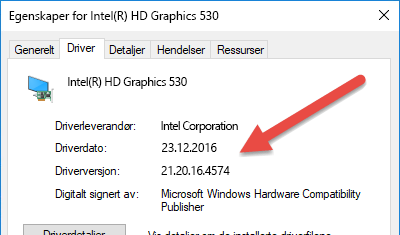
Hva skjer hvis dette ikke fungerer?
Hvis ingen ny driver er tilgjengelig, eller hvis problemet vedvarer selv med den nyere driveren, kan du prøve å rulle tilbake til en tidligere driver.
-
Klikk på Start-knappen, som vanligvis er nederst til venstre på skjermen.
-
Skriv inn Enhetsbehandling, og trykk deretter på ENTER.
-
Klikk på pilen ved siden av Skjermkort, høyreklikk deretter på grafikkortet som er oppført, og velg Egenskaper.
-
Velg Driver-fanen, og klikk deretter på Rull tilbake driver.
-
Velg «Forrige versjon av driveren fungerte bedre» fra alternativknappene for å beskrive problemet, og velg Ja.
Beslektede emner
Hente anbefalte drivere og oppdateringer for maskinvaren automatisk










